4 gratis verktøy for å klippe musen din og øke produktiviteten
Har du hørt om tweaking musen din? Omtrent alle har et skrivebord og sammen med det en mus for å utføre alle oppgavene på datamaskinen. Vi bruker så mye tid på å bruke en mus, men bruker vanligvis ikke tid på å forsikre oss om at vi får all den juice vi kan fra den lille kontrolleren!
Du kan imidlertid øke produktiviteten din sterkt med noen få enkle museknapper i Windows eller via noen tredjepartsapps. Jeg skal gå gjennom et par apps som jeg har spilt over de siste årene, som gjør musen min til noe mer enn bare en roamingpeker! Mitt siste innlegg handlet om å tilpasse høyreklikk-kontekstmenyen, så sørg også for å sjekke det ut etter at du har fullført denne artikkelen.

Alltid hjul
Alltid Wheel er en liten liten bærbar app som gjør noe jeg egentlig mener burde ha blitt bygget inn i Windows som en funksjon. Det gjør i utgangspunktet alle vinduene rullbare selv om de ikke er aktive. En slik enkel liten tweak, men det er utrolig hvor mange ganger jeg faktisk har brukt den.
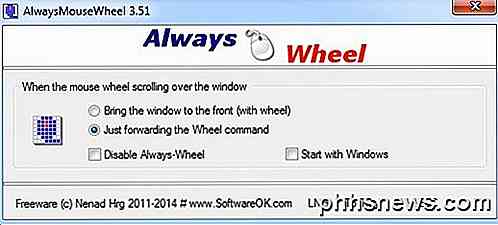
Jeg har personlig en haug med vinduer åpne hele tiden, og siden Windows ikke har de samme virtuelle skrivebordsfunksjonene, likevel som OS X, slutter du med mange overlappende vinduer. Når du kjører programmet, er det som standard bare å videresende hjulkommandoen til det aktuelle vinduet, men du kan også velge å få frem vinduet med hjulet.
Heldigvis har det et alternativ å starte med Windows, og hvis du bare trenger det for en økt, kan du bare trykke på To-Tray-knappen for å minimere programmet, men hold det i gang i bakgrunnen. Sterkt anbefalt selv om du tror du kanskje aldri bruker den. Et annet program som gjør det samme er WizMouse.
Volumouse
Som jeg tidligere har nevnt, elsker jeg kodene over på Nirsoft fordi de alltid lager flotte, små verktøy som løser bestemte problemer i Windows. Volmouse er en fin liten app som lar deg styre volumkontrollen med mushjulet.

Ikke bekymre deg, det vil ikke erstatte mushjulet som bare en volumkontroll! Som standard er programmet satt opp for å bruke museskiven til å kontrollere volumet bare når ALT-tasten holdes nede eller når venstre museknapp holdes nede. Du kan velge fra en stor liste over andre alternativer hvis du vil, ved å klikke på rullegardinmenyen.
I tillegg kan du endre komponenten du vil kontrollere fra Standardavspilling, som bare er volumet til Standardopptak, høyttalere, mikrofon, lysstyrke på skjermen osv. Så du kan konfigurere forskjellige konfigurasjoner og kontrollere mange elementer på en gang ved hjelp av dette programmet. Alt dette, og det vil ikke engang forstyrre den normale musens funksjonalitet i noen av programmene dine. Hvis du justerer volumet på maskinen ganske ofte, er dette programmet perfekt for deg.
NeatMouse
NeatMouse kommer veldig praktisk når du ikke lenger kan bruke musen. Dette skjer ikke veldig ofte, men jeg har kjørt inn i problemet et par ganger gjennom årene, og jeg kunne faktisk bruke NeatMouse ved to anledninger. I utgangspunktet lar du deg kontrollere musepekeren ved hjelp av tastaturet.

Det er verdt å merke seg at dette programmet egentlig ikke vil fungere med en bærbar PC fordi det krever bruk talltastaturet som ligger helt til høyre på skrivebordstastaturene. Jeg prøvde det på en bærbar datamaskin og det fungerte ikke! Uansett går programmet bare i bakgrunnen, og du kan aktivere det ved hjelp av Caps Lock, Scroll Lock, Num Lock eller en egendefinert hurtigtast.
Deretter kan du gå om å flytte musen ved å bruke tastene på talltastaturet. Du kan kontrollere stort sett alt fra rulling, venstre / høyre / mellomknapper, flytte opp, ned, venstre, høyre og diagonalt også. Hvis du virkelig trenger å bruke på tastene på talltastaturet, kan du sjekke No emulator modifier og velge en tast, slik at når den er trykket og deretter trykker en talltast, vil den fungere normalt i stedet for å flytte musen.
X-Mouse Button Control
Til slutt, for de seriøse tweakers der ute, er X-Mouse Button Control en geek dreamland for tweaking musen. Det har så mange alternativer og funksjoner som jeg egentlig måtte sitte ned og lese brukerhåndboken før jeg virkelig kunne finne ut hvordan jeg bruker den riktig. Men når jeg fikk det oppsettet og jobbet, ble jeg overrasket over hvor mye funksjonalitet jeg kunne legge til med musen min ved hjelp av denne appen.

Hvis du har noen av de nyere musene med 4 til 5 knapper, kan du virkelig bli gal med X-Mouse Button Control. Faktisk sier utvikleren at dette programmet bare er nyttig for en mus med 4 til 5 knapper. Det viktigste ved programmet er å skape forskjellige profiler for hvert program du bruker. Hver knapp på musen kan utføre en annen handling avhengig av om du bruker Chrome eller Word eller Explorer eller Photoshop, etc.
På toppen av det kan du konfigurere opptil 5 lag for hver profil og deretter bytte mellom dem ved hjelp av museknapper eller hurtigtaster. Dette betyr at en knapp på musen kan utføre opptil 5 forskjellige handlinger i et enkelt program. Hvis du klikker på noen av nedtrekkene, ser du en stor liste over handlinger du kan utføre.
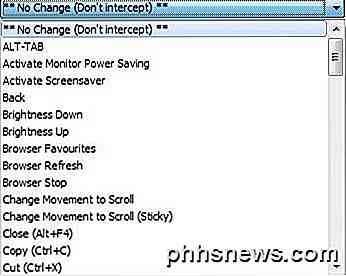
Det er selvfølgelig massevis av andre programmer for tweaking musen, men dette er mine favoritter. Hvis du har et annet program som du vil anbefale, kan du skrive det i kommentarene. Nyt!

Slik kombinerer du bilder til én PDF-fil på en Mac
Si at du søker etter en jobb, og ansettelsesfirmaet vil ha signerte dokumenter sendt til dem, eller forestille deg at du vil legge til en tillegg til huset ditt og entreprenøren vil se bilder. Hvordan gjør du det enkelt på en Mac? Du kan bare legge dem alle sammen i en e-post eller en tekstmelding, men den metoden er litt ubemannet og kan være litt irriterende for mottakeren.

Slik tilpasser du tastaturgenveier i LibreOffice
Hvis du bruker det frie alternativet til Microsoft Office, LibreOffice, og du liker å bruke hurtigtastene, kan du tilpasse snarveiene i hvert LibreOffice-program og for alle LibreOffice-programmer generelt. Men tilpasse tastaturgenveiene hvis ikke helt intuitivt. Så viser vi deg hvordan du tilpasser snarveiene og lagrer og laster tilpassede hurtigtastkonfigurasjoner.



